- ليس هناك سر أن تواجه أخطاء مع لعبة GMod التي تتعطل عند الانضمام إلى السيرفر يمكن أن يفسد تجربة أي لاعب.
- قد يتضمن الحل السريع والسهل ببساطة تغيير إعدادات مكافحة الفيروسات.
- يمكن أن يؤدي تنظيف جهاز الكمبيوتر وحساب Steam من الملفات غير الضرورية إلى القيام بالخدعة أيضًا.
- تحقق من سلامة ملفات اللعبة وتأكد من تثبيت Gary's Mod بشكل صحيح.
![تعطل لعبة GMod عند الانضمام إلى الخادم [إصلاح كامل]](/f/cb8febe687b55f13db4f08dc609f5e08.jpg)
Xالتثبيت عن طريق النقر فوق ملف التنزيل
سيعمل هذا البرنامج على إصلاح أخطاء الكمبيوتر الشائعة ، ويحميك من فقدان الملفات ، والبرامج الضارة ، وفشل الأجهزة ، وتحسين جهاز الكمبيوتر الخاص بك لتحقيق أقصى أداء. إصلاح مشكلات الكمبيوتر وإزالة الفيروسات الآن في 3 خطوات سهلة:
- قم بتنزيل Restoro PC Repair Tool يأتي مع التقنيات الحاصلة على براءة اختراع (براءة اختراع متاحة هنا).
- انقر ابدأ المسح للعثور على مشكلات Windows التي قد تتسبب في حدوث مشكلات بجهاز الكمبيوتر.
- انقر إصلاح الكل لإصلاح المشكلات التي تؤثر على أمان الكمبيوتر وأدائه
- تم تنزيل Restoro بواسطة 0 القراء هذا الشهر.
المزيد والمزيد من اللاعبين يبحثون في المنتديات على أمل الحصول على إجابة وحلول عن سبب تعطل Garry’s Mod عند انضمامهم الخادم.
مثل أي لعبة أخرى ، يمكن أن تحدث المشكلات لأسباب متنوعة ، من تشغيل عدد كبير جدًا من البرامج في الخلفية إلى إعدادات اللعبة غير المناسبة ، أو بسبب ذاكرة التخزين المؤقت للعبة.
نظرًا لأن GMod لا تستثني أي استثناء ، فمن المؤكد أنك ستواجه أعطالًا ، لذا جرب حلولنا أدناه لإصلاحها.
ماذا تفعل إذا تعطلت لعبة GMod عند الانضمام إلى الخادم؟
1. إلغاء الاشتراك
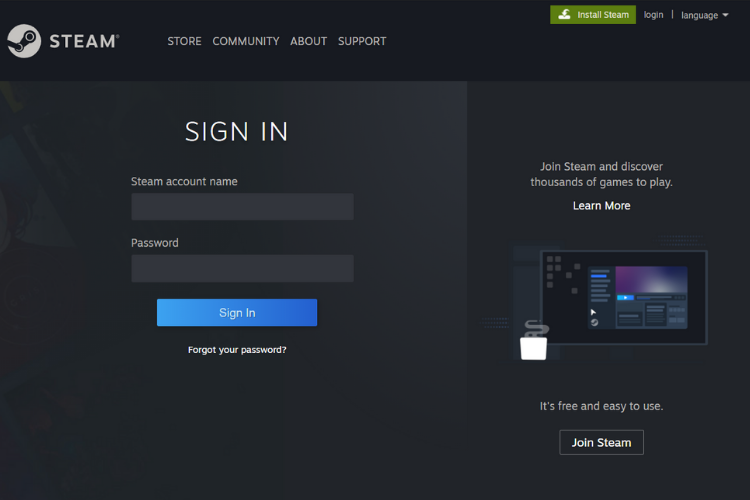
- قم بتسجيل الدخول إلى ملف حساب Steam.
- افتح ال الملفات المشتركة الصفحة في ورشة عمل.
- هنا ، نوصيك بإلغاء الاشتراك من كل شيء.
- قم بالتمرير إلى أسفل الصفحة وابحث عن خيار عرض 30 ملفًا في وقت واحد.
- اضغط على Ctrl + Shift + J.اختصار لوحة المفاتيح في نفس الوقت لفتح وحدة التحكم.
- ثبته السيطرة + V. والصق هذا الرمز في وحدة التحكم: (الوظيفة () .jQuery (‘. Btn_grey_black '). الخريطة (الوظيفة) - انقر فوق () -) -) ()
- يضعط يدخل لإكمال.
- استخدم هذه الطريقة عدة مرات لحذف جميع الوظائف الإضافية إذا كان لديك أكثر من 30.
2. احذف جميع الوظائف الإضافية

- انتقل إلى:
C: ملفات البرامج (x86) SteamsteamappscommonGarrysModgarrysmodaddons - حدد وحذف كل شيء في مجلد الوظائف الإضافية.
3. أعد تثبيت اللعبة

- اذهب إلى شريط البحث، يكتب لوحة التحكم ثم ضرب يدخل.
- يختار الغاء تنصيب برنامج تحت البرامج.
- حدد موقع Gary’s Mod ، وانقر بزر الماوس الأيمن وحدد الغاء التثبيت.
- بعد اكتمال العملية ، أعد تشغيل الكمبيوتر.
- حاول الآن تثبيت اللعبة مرة أخرى ومعرفة ما إذا كان يمكنك الانضمام إلى الخادم.
يمكنك أيضًا محاولة إزالة GMod من جهاز الكمبيوتر الخاص بك باستخدام أداة مخصصة تقوم تلقائيًا بمسح وإزالة جميع المستودعات والملفات غير الضرورية من جهاز الكمبيوتر الخاص بك في غضون ثوانٍ.

برنامج IObit Uninstaller 10 PRO
باستخدام IObit Uninstaller Pro ، من السهل إزالة التطبيقات وتنظيف بقاياها تمامًا!
4. تحقق من سلامة ملفات اللعبة الخاصة بك
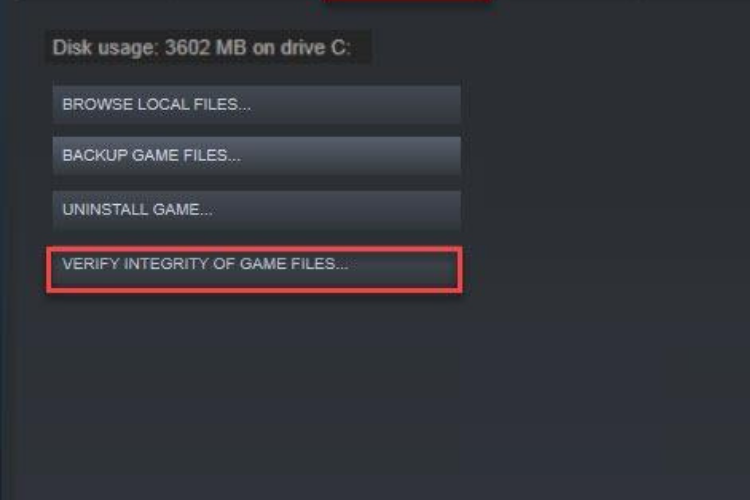
- افتح Steam وانقر على ملف مكتبة التبويب.
- انقر بزر الماوس الأيمن على Gary’s Mod وانتقل إلى ملكيات.
- انقر فوق ملفات محلية ثم بعد ذلك تحقق من سلامة ملفات اللعبة.
- سيؤدي هذا إلى التحقق من وجود أي ملفات مفقودة أو تالفة لديك وإعادة تنزيلها.
- انتظر حتى تنتهي العملية.
- أعد تشغيل GMod.
5. قم بإيقاف تشغيل جدار الحماية الخاص بك
نظرًا لأن برامج مكافحة الفيروسات غالبًا ما تتداخل مع Steam ، فقد يؤدي ذلك إلى العديد من المشكلات ، من مشكلات الاتصال إلى عدم تشغيل الألعاب بشكل صحيح.
نظرًا لأن الألعاب في Steam لا تحتوي على فيروسات ، وإلا ستكون خارج السوق ، فإن جدار الحماية قد يتسبب في تعطل GMod كلما انضممت إلى الخادم.
ما عليك سوى تعيين جدار الحماية الخاص بك على وضع اللعب أو إيقاف تشغيله تمامًا قبل تشغيل Steam ، ويجب أن تكون على ما يرام.
6. فك فريق القلعة 2
1. في البداية ، افتح Gary’s Mod.
2. في الجزء السفلي ، انقر بزر الماوس الأيمن فوق وحدة التحكم.
3. قم بالتمرير لأسفل حتى تجد Team Fortress 2.
4. تأكد من عدم تحديد المربع الموجود بجانبه.
5. أعد تشغيل GMod الآن.
إذا كنت مهتمًا بالحصول على أفضل تجربة ممكنة عند لعب GMod ، فراجع مقالتنا واكتشف كل ما يمكن معرفته إصلاح مشكلات Garry's Mod على نظام التشغيل Windows 10.
يجب أن تكون الآن قادرًا على الانضمام إلى الخادم ولعب اللعبة دون مشاكل. لملاحظات أو أسئلة الشكر ، ما عليك سوى استخدام قسم التعليقات أدناه.
 هل ما زلت تواجه مشكلات؟قم بإصلاحها باستخدام هذه الأداة:
هل ما زلت تواجه مشكلات؟قم بإصلاحها باستخدام هذه الأداة:
- قم بتنزيل أداة إصلاح الكمبيوتر تصنيف عظيم على TrustPilot.com (يبدأ التنزيل في هذه الصفحة).
- انقر ابدأ المسح للعثور على مشكلات Windows التي قد تتسبب في حدوث مشكلات بجهاز الكمبيوتر.
- انقر إصلاح الكل لإصلاح المشكلات المتعلقة بالتقنيات الحاصلة على براءة اختراع (خصم حصري لقرائنا).
تم تنزيل Restoro بواسطة 0 القراء هذا الشهر.
![تصحيح: توقف FIFA 17 عن العمل على الكمبيوتر الشخصي [Startup Crash]](/f/310020a48d18f87cf80ab5f032478536.jpg?width=300&height=460)
![كيفية إصلاح مشكلات Dota 2 المتكررة [الدليل الكامل]](/f/6fa16d9aeeba92faab3a79c3231eee9a.jpg?width=300&height=460)
